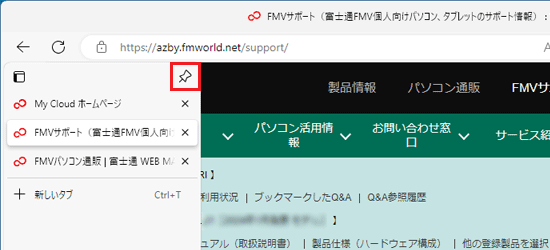タスクバーに「Microsoft Edge」アイコンがない場合は、お使いの機種に応じてMicrosoft Edgeを起動します。
- Windows 11の場合
 「スタート」ボタン→右上の「すべてのアプリ」→「Microsoft Edge」の順にクリックします。
「スタート」ボタン→右上の「すべてのアプリ」→「Microsoft Edge」の順にクリックします。 - Windows 10の場合
 「スタート」ボタンをクリックし、すべてのアプリの一覧から「Microsoft Edge」をクリックします。
「スタート」ボタンをクリックし、すべてのアプリの一覧から「Microsoft Edge」をクリックします。
Q&Aナンバー【1311-2799】更新日:2024年2月16日
このページをブックマークする(ログイン中のみ利用可)
| 対象機種 | すべて |
|---|---|
| 対象OS |
|
垂直タブバーとは、従来はEdgeの上側に表示されているタブバーを、Edgeの左側に垂直に表示する機能です。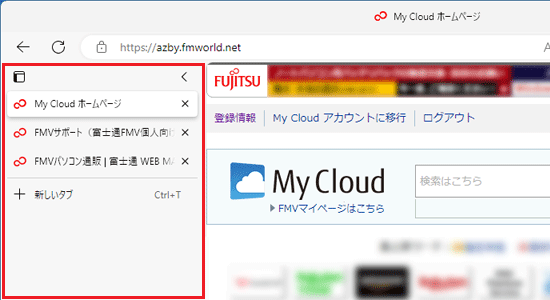
Microsoft Edgeの垂直タブバーについて、目的に応じた項目をクリックして、ご覧ください。
「垂直タブバー」ボタンを表示する方法、非表示にする方法は、次のとおりです。
操作手順の画像は、バージョン 121.0.2277.112 のものです。
お使いのバージョンによっては、表示される画面が異なります。

タスクバーに「Microsoft Edge」アイコンがない場合は、お使いの機種に応じてMicrosoft Edgeを起動します。
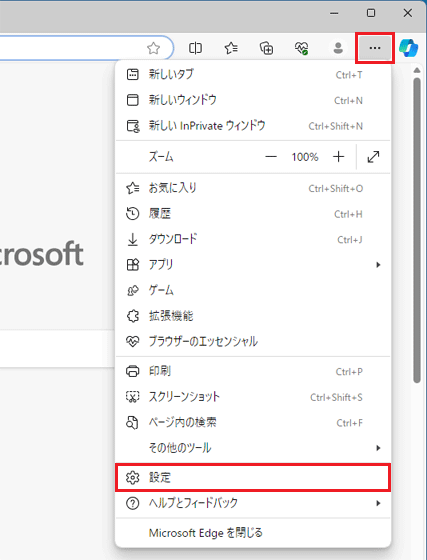
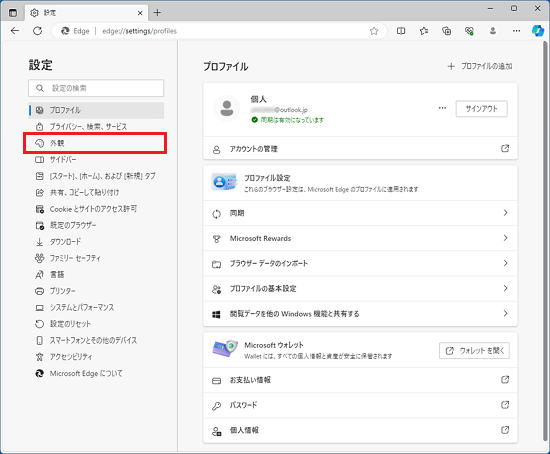
「外観」が表示されていない場合は、「設定」の左にある「![]() 」(menu)→「外観」の順にクリックします。
」(menu)→「外観」の順にクリックします。
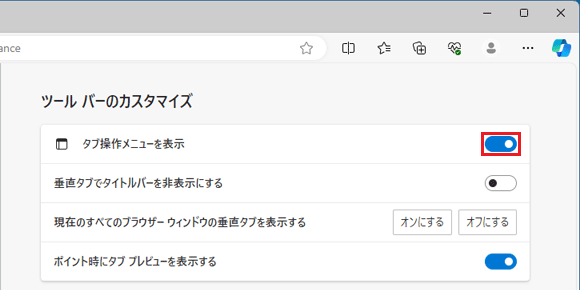
次の場合に応じた項目を確認してください。
「垂直タブバー」ボタンをクリックし、表示されるメニューから「垂直タブバーをオンにする」、または「垂直タブバーをオフにする」をクリックします。
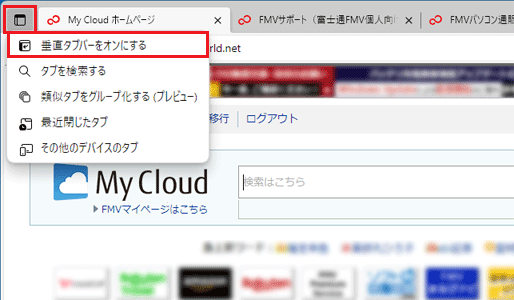
(「垂直タブバーをオンにする」が表示されている場合の例)
垂直タブバーの「ウィンドウを折りたたむ」ボタンをクリックすると、タブバーを折りたたんでアイコンの表示のみに変更できます。
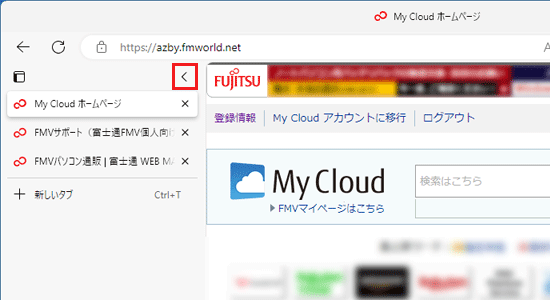
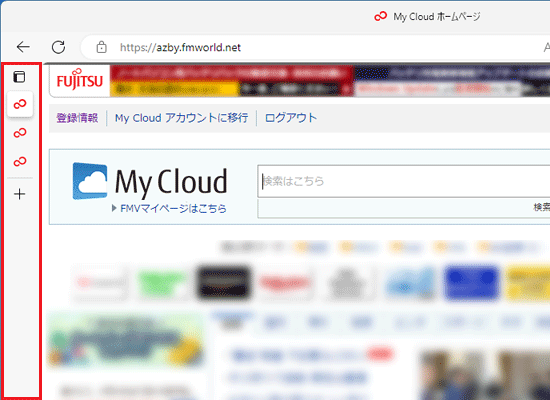
(垂直タブバーを折りたたんだ状態)
ウィンドウを折りたたんだ後は、アイコンにマウスポインターを合わせると、タブの名前が表示されます。
「ウィンドウの固定」ボタンをクリックすると、折りたたみ表示をやめて、垂直タブバーを固定できます。